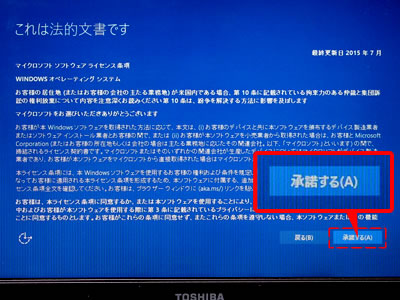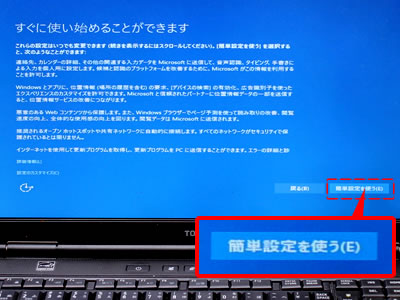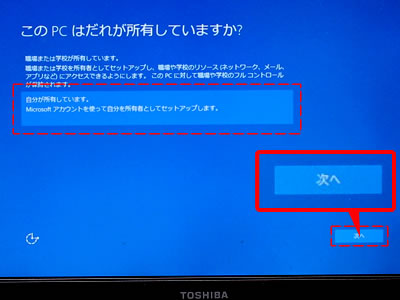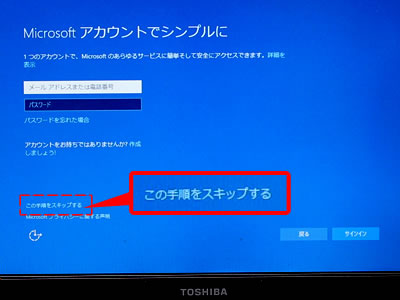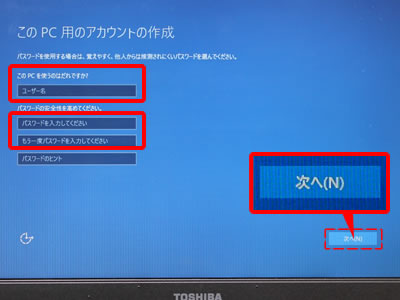Win10サポートが終了しました。Win11各モデルを激安価格でご提供
Windows10初回セットアップをご紹介しております
画面の表示に沿って、初回セットアップを行って下さい。
1. 基本的な設定をします。
表示されている内容で変更がない場合は画面右下の「次へ(N)」をクリックして下さい。
2. プロダクトキーの入力は必要ありません。
「OSライセンス認証済」のパソコンは、弊社にてプロダクトキー入力済みです。
画面左下の「後で(L)」をクリックして次の手順にお進み下さい。
2.
プロダクトキーを入力します。
画面左側の入力欄にプロダクトキーを入力して下さい。
プロダクトキーの入力が済みましたら、画面右下の
「次へ(N)」をクリックして下さい。
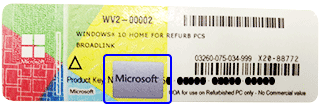 <お取扱のご注意>
<お取扱のご注意>
見本のMicrosoftと記載されたグレーの部分(
上の青枠内)を、
優しくはがしてください。
強くこすったり道具で削るとグレーの部分だけでなく、プロダクトキーの印字がはがれ、判読できなくなる場合がございます。
プロダクトキーは再発行することができませんのでくれぐれもご注意ください。
3. マイクロソフト ソフトウェア ライセンス条項を確認します。
ライセンス条項を確認後、承諾の上、画面右下の「承諾する(A)」をクリックして下さい。
※無線LAN環境下の場合、無線LANネットワークへ接続する画面が表示されます。ネットワークを選択し、パスワードなどを設定して下さい。
4. セットアップを開始します。
画面上の説明を確認後、画面右下の「簡単設定を使う(E)」をクリックして下さい。
5. 所有者を選択します。
画面の選択肢から該当する項目を選択します。
選択した項目で間違いがないことを確認し、画面右下の「次へ」をクリックして下さい。
6. Microsoftアカウントを設定します。
※注※
Microsoftアカウントをお持ちでない方は画面左下の「この手順をスキップする」をクリックして下さい。
Microsftアカウントをお持ちの方は、アカウントとパスワードを入力し「サインイン」して下さい。
7. PC用アカウントを作成します。
ユーザー名とパスワードを入力したあと、「次へ(N)」をクリックして下さい。
これで初回セットアップは終了です。
インターネット環境がない場合、またはインターネットを使用しない場合は、下記「マイクロソフト ライセンス認証窓口」にてお電話での認証が可能です。
自動音声後、そのままお待ちいただきますと、オペレーターにつながります。
オペレーターにつながった後、「インターネットを利用しない旨とOSライセンス認証を電話で行う旨」をお伝えください。
マイクロソフト ライセンス認証窓口
[フリーダイヤル] 0120-801-734
[オペレーター受付時間] 平日:9 時~ 18 時、土日:10 時~ 18 時 (祝日および年末年始休業)
このページの上に戻る

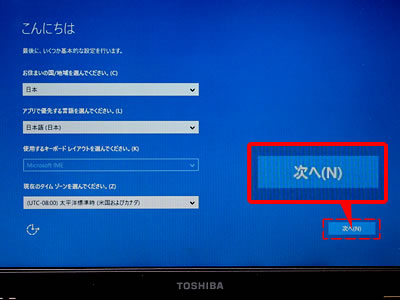
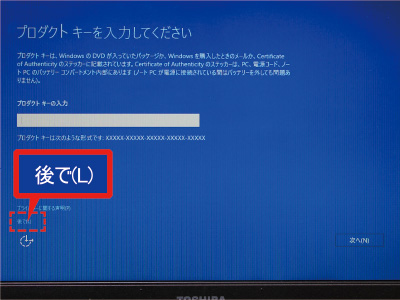
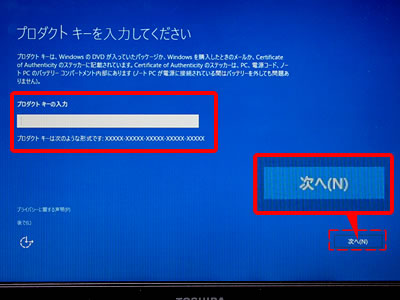
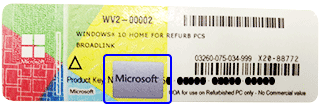 <お取扱のご注意>
<お取扱のご注意>